著Selena Komez8月に更新16、2019
[まとめ]:HUAWEI電話で削除された通話ログを回復するには? この記事では、P30 / P20 / P10、Mate 20 / Mate 10、Honor V9 / 8、Ascend P8 / G7、G、Yシリーズなど、Huaweiスマートフォンから失われた通話履歴と削除された通話履歴を回復する方法の手順を説明します。
あなたが読みたいかもしれません:
* Huawei Phoneでデータをバックアップおよび復元する方法
「バックアップせずにHuawei電話から削除された通話ログを取得するにはどうすればよいですか? これらの通話記録は私にとって非常に重要です。削除された通話ログをできるだけ早く復元する必要があります。 Huaweiのコールログリカバリソリューションでサポートが必要ですか?
「重要な通話ログが見つかりません。HuaweiP20で通話履歴を確認するにはどうすればよいですか? Huaweiで削除された通話ログを取得するにはどうすればよいですか?
モバイルデバイスで誤って通話履歴を失った場合、それは非常に煩わしく、時には大きな問題になることさえあります。 これは、通話履歴にたまたま重要な番号があり、連絡先リストに保存しなかった場合に特に当てはまります。 実際、電話からデータを削除すると、それらは役に立たないとマークされて見えなくなり、デバイスの内部ストレージに保存されます。 質問があなたに来ます:バックアップなしでこれらの削除された通話記録を回復することは可能ですか? この記事では、この問題を説明し、手間をかけずにこの問題を効率的に解決するためのソリューションを提供します。ここでは、Huawei電話を例として取り上げます。
HUAWEIは、ユーザーがSDカード、内部ストレージ、外部USBストレージにデータをバックアップするためのバックアップアプリを提供しています。Androidデータを定期的にバックアップすることをお勧めします。 Huawei Backupアプリを介して通話ログをバックアップした場合は、バックアップを簡単に復元して、削除した通話ログをHuawei電話に戻すことができます。 バックアップを作成した場合は、以下の手順に従って、HuaweiBackupsから通話ログを復元します。
ステップ1。 開いた バックアップ Huaweiの電話のアプリをタップします リストア.

ステップ2。 復元する通話ログのソースを選択し、[次へ]をタップします。

ステップ3。 [データの選択]画面で、 通話記録 タップ 復元を開始.

表示されるダイアログボックスで、バックアップデータを復元する場所を選択します。
ステップ4。[OK]をタップして復元を開始します。
ヒント:Huawei Mobile Cloud(クラウドバックアップ)またはHisuite(ローカルバックアップ)を使用してデータを保護するためにデバイスをバックアップした場合は、以前のデータをHuawei電話に簡単に復元できます。 Huawei電話をバックアップしたことがない場合でも、心配しないでください。以下のガイドに従ってください。 バックアップせずにHuaweiから削除されたデータを回復する.
Androidのデータ復旧 あなたを助けられる Huaweiから削除された通話ログを取得します(Mate、P、Nova、Y、G、Honor Series…) およびLenovo、Google Pixel、Samsung Galaxy、Xiaomi、OnePlus、LG、HTC、OPPO、ZTE、OnePlusなどのその他のAndroidスマートフォン、 電話、発信者と受信者、電話番号、日付、添付ファイル、デバイスをスキャンして、通話履歴全体をHTMLファイルにエクスポートできます。 さらに、Androidデータ復旧では、削除された連絡先、メッセージ、ギャラリー、ビデオ、オーディオ、ドキュメント、WhatsAppメッセージなどを復元できます。 誤って削除したり、Androidシステムを更新したり、デバイスが壊れたりするなど、データが失われた場合にデータを復元できます。
ステップ1.Runプログラムし、Huawei Phoneをコンピュータに接続します
開始するには、コンピューターでAndroid Toolkitを実行し、「Androidのデータ復旧」プログラムのホームページで選択します。 携帯電話をUSBケーブルでコンピューターに接続します。

次に、Huawei電話をUSBコード経由でコンピューターに接続します。

ステップ2 HuaweiでUSBデバッグを有効にする
接続され、ソフトウェアによって検出されると、プログラムはHuawei電話でUSBデバッグモードを有効にするように求めます。 有効にしてから続行する必要があります。
USBデバッグを有効にしない場合は、インターフェイスの指示に従うか、次の記事を参照してください。 AndroidでUSBデバッグモードを有効にする方法 より詳細な情報を取得します。

注: 既にUSBデバッグを有効にしている場合は、この手順をスキップしてください。
ステップ3.Call Logsオプションを選択してスキャンします
プログラムがコンピュータ上のデバイスを検出することを許可した後、このウィンドウが表示されます。Androidのデータ復旧はさまざまな種類のファイルを回復できます。回復したいデータの種類を選択してください。通話記録を回復したいだけの場合は、 「通話記録」項目をクリックし、「Next" 進むために。

ヒント: あなたはクリックすることができますすべてを選択Huawei社のすべてのデータをスキャンします。
ステップ4。スーパーユーザーリクエストの許可
Huaweiの電話に移動します。 「許可」/「許可」/「承認」ボタンをタップしてスーパーユーザーの要求を確認し、プログラムがデバイスから削除されたデータをスキャンできるようにします。

注: スマートフォンのバッテリーが20%以上充電されていることを確認してください。また、スマートフォンとコンピューター間の接続を中断しないでください。
ステップ5。ディープスキャンファイルのデバイスを完全にルート化する
プログラムはHuawei社の電話を分析し、ルート化を試みて、削除されたデータを完全にスキャンする権限を取得します。
以下のウィンドウが表示されたら、をクリックしてください 発根ツール 右下のボタンをクリックして、 KingoRoot ツール、Androidデバイスを安全にルート化するには、この無料のAndroidルートツールを使用することをお勧めします。
関連する Androidデバイスを安全にルート化およびルート化解除する方法

デバイスのルート化が完了すると、AndroidデータリカバリソフトウェアはHuaweiの詳細なスキャンの実行を開始し、削除されたコールログと失われたコールログのすべてのトレースを見つけます。 プロセス全体が完了するには15-20分かかるため、しばらくお待ちください。
手順6.Huawei Phoneから削除された通話ログを回復する
スキャンが完了すると、通話ログ、SMS、連絡先、ギャラリーなど、携帯電話で見つかったすべてのデータをプレビューできます。 必要な通話ログを[通話記録」アイテムをクリックしてから、[回復する」ボタン、フォルダにHTMLとして保存されたすべての復元された通話ログ。
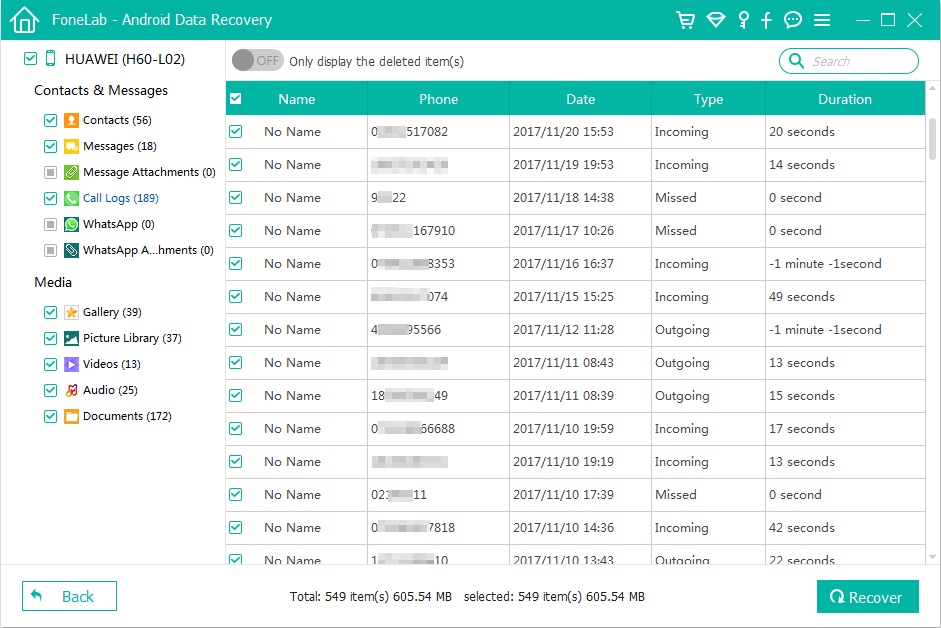
Huawei Phoneから削除されたWhatsAppメッセージを回復する方法
プロンプト: 次のことを行う必要があり ログイン あなたがコメントすることができる前に。
まだアカウントがありません。 ここをクリックしてください 登録.
コメントはまだありません 何か言って...